
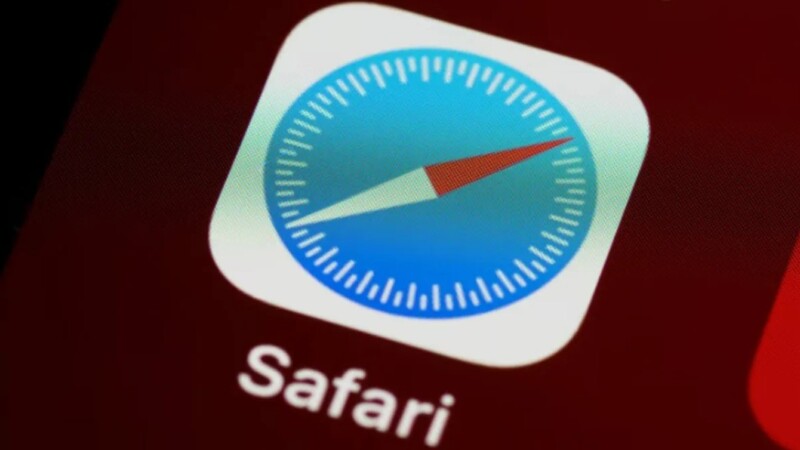
Багато власників iPad кажуть, що користуватися браузером на планшеті – така собі затія. Як аргумент вони зазвичай наводять незручну навігацію. Так, розмір екрану більше, але з точки зору перемикання між вкладками та сортування сторінок Safari на iPad дуже гірше за версію на iPhone або Mac. З цими хлопцями важко не погодитись. Зараз планшет від Apple максимально далеко втік від смартфона, але ще не наздогнав Mac. З цього випливає багато складнощів, звикати до яких готовий не кожен. Але якщо ви все ж таки приділите вивченню деяких налаштувань пару хвилин, радості не буде межі. Сьогодні постараємося довести вам, що користуватися Safari на iPad дуже зручно, і обговоримо деякі нюанси, які зроблять роботу з браузером трохи комфортніше.
Всі вже давно звикли, що на iPhone меню перемикання між вкладками розташовується у вигляді окремої кнопки, натиснувши на яку ви можете відкрити будь-яку сторінку без проблем. Сафарі на iPad дозволяє перемикатися між сторінками швидше. Для цього вам навіть не потрібно відкривати меню, просто перегортайте всі відкриті сторінки прямо з панелі у верхній частині браузера.
Але коли вкладок стає багато, перемикатися між ними буде складніше. У цьому повинна допомогти фішка Safari на iPad, завдяки якій можна розсортувати всі вкладки:
Далі Safari запропонує два варіанти:
Тут у мене сталося одразу два відкриття. По-перше, я не знав, що на вкладку можна натиснути та відкрити додаткове меню, по-друге, до сьогоднішнього дня сортування мені здавалося функцією з Windows 98. Ну самі подумайте, хто цим взагалі займатиметься, всі вже звикли до того як є. Насправді фіча дуже прикольна. Сам користуватимуся і вам рекомендую!
Щоб відкрити вкладку в новому вікні на iPad, вам потрібно:
Тепер вам не доведеться покидати поточну сторінку, і ви зможете повернутися до вкладки, що цікавить вас, трохи пізніше. Однак є ще як мінімум два способи зробити це набагато швидше. Наприклад, ви можете утримати палець на посиланні та просто перетягнути її в меню всіх вкладок зверху. Виглядати це буде ось так:
Плюс, є спосіб ще простіше! Щоб відкрити вкладку у фоновому режимі в Safari, досить просто тапнути на неї двічі. До речі, фіча працює як на iPad, так і на iPhone. Використовуйте.
Є у Safari одна цікава фішка, яка з’явилася досить давно, але знають про неї, на жаль, далеко не багато. З її допомогою можна швидко відкрити нову вкладку (у тому числі і в режимі Інкогніто), швидко закрити всі вкладки і, найголовніше, повернути закриту вкладку. Робиться це так:
Всі останні вкладки будуть розташовуватися в самому кінці меню. Тут можна відкрити не лише попередню вкладку, але й вкладки, які ви відкривали раніше. Ось тільки знають про таку фічу півтора землекопа, тому широкого користування вона й досі не досягла. Відкрию секрет, на Айфон теж так можна.
Думаю, що всі, хто користується iPad, хоч раз помічали кнопку бокового меню. Зізнаюся, я до останнього ігнорував її і не хотів миритися з новим дизайном Safari на iPad. Однак повертати старий Safari не став, чи мало знайдеться щось цікаве. Плюс, це Apple, вони не можуть зробити незручно. У більшості випадків я використовую бічне меню для перегляду історії в Safari, але вкладок тут трохи більше:
Користуватися цією меню дуже зручно, бо історія браузера відкривається не в окремому вікні, а прямо всередині браузера. Так ви зможете швидко переглянути всі відкриті раніше вкладки і знайти ту, яка вам потрібна.
Згідно з даними, опублікованими відомим інсайдером Марком Гурманом, компанія Apple знаходиться на завершальному етапі тестування…
Google оголосила про запуск експериментальної версії нейромережі Gemini 2.5 Pro для всіх користувачів додатка Gemini,…
Компанія Corning анонсувала запуск нового продукту Gorilla Glass Ceramic. Це захисне скло розроблене для покращення…
Старт продажів смартфона Google Pixel 9a, який мав відбутися цього тижня, перенесли. Компанія Google пояснила…
Протягом наступного десятиліття досягнення в галузі штучного інтелекту (ШІ) значно зменшать потребу в людській праці…
Національний мобільний оператор "Київстар" отримав дозвіл на використання нового коду мережі 707, що стане важливим…